サイトのアクセス解析のためにグーグルアナリティクスを導入したのはいいけど、自分のアクセスもカウントされてしまう…。
その悩み、Chromeの拡張機能を1つ追加するだけであっという間に解決しますよ。
この記事では、グーグルアナリティクスでPCからの自分のアクセスをカウント対象外にする方法をお伝えします。
もう自分のアクセスがカウントされることを気にせずに、自分のサイトを閲覧できるようになりますよ!
なお、この記事ではPCでのアクセス除外方法を解説してます。
iPhoneでの除外方法は下記記事「グーグルアナリティクスで自分のアクセス除外方法(iPhone版)」を参照してくださいね。
グーグルアナリティクスで自分のアクセスを除外する方法(PC)

PCでの自分のアクセスを除外するには、Chromeの拡張機能『Google Analytics オプトアウト アドオン』を使います。
無料で、しかも難しい設定など一切必要ないので、追加するだけでOKです。
- Chromeウェブストアを開きます。
- 画面左上の検索枠に「google analytics」と入力します。
- 『Google Analytics オプトアウト アドオン』を選択します。
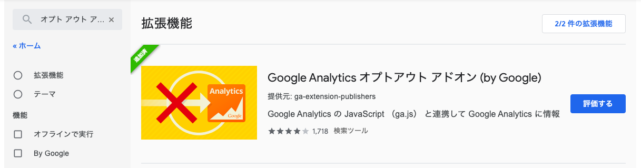
- 右上にある「Chromeに追加」ボタンを押します。
- ポップアップ画面が出た場合は、「拡張機能を追加」ボタンを押します。
以上で、拡張機能の追加は完了です。
『Google Analytics オプトアウト アドオン』導入後に気をつけること

『Google Analytics オプトアウト アドオン』を機能追加したからといって、完全に自分のアクセスがカウントされないわけではありません。
なぜかというと、追加した拡張機能はChromeを使っている時にしか働かないからです。
「Chromeの拡張機能」なのだから、Chromeでしか機能しないのは仕方ないですよね。
なので注意点としては、自分のサイトをPCから見る時は、Chromeブラウザを使うこと!
これさえ気をつければ、完全に自分のアクセスがカウント対象外になります。
まとめ

以上で、PCで自分のアクセスを除外する方法は、解説終了です。
ね、とっても簡単でしょう?
ホントに拡張機能を追加するだけでいいんです。
自分のサイトを開きながら、グーグルアナリティクスで実際に自分のアクセスがリアルタイムに反映されていないかを確認してみるといいですよ。
導入する拡張機能
→Google Analytics オプトアウト アドオン
導入方法
→Chromeウェブストアから『Google Analytics オプトアウト アドオン』を追加
設定方法
→必要なし
唯一注意すべき点としては、ブラウザはChromeを使うこと。
そこだけ守れば、自分のサイトへのアクセスはグーグルアナリティクスで完全にカウントされないので、アクセス数を気にせずにサイトのレイアウトをチェックしたりすることができます。
PCでのアクセスは除外できました。
次はスマホからのアクセスも除外できるように、設定しておきましょう。
iPhoneでの手順解説記事「グーグルアナリティクスで自分のアクセス除外方法(iPhone版)」を参考に設定してみてください。




コメント